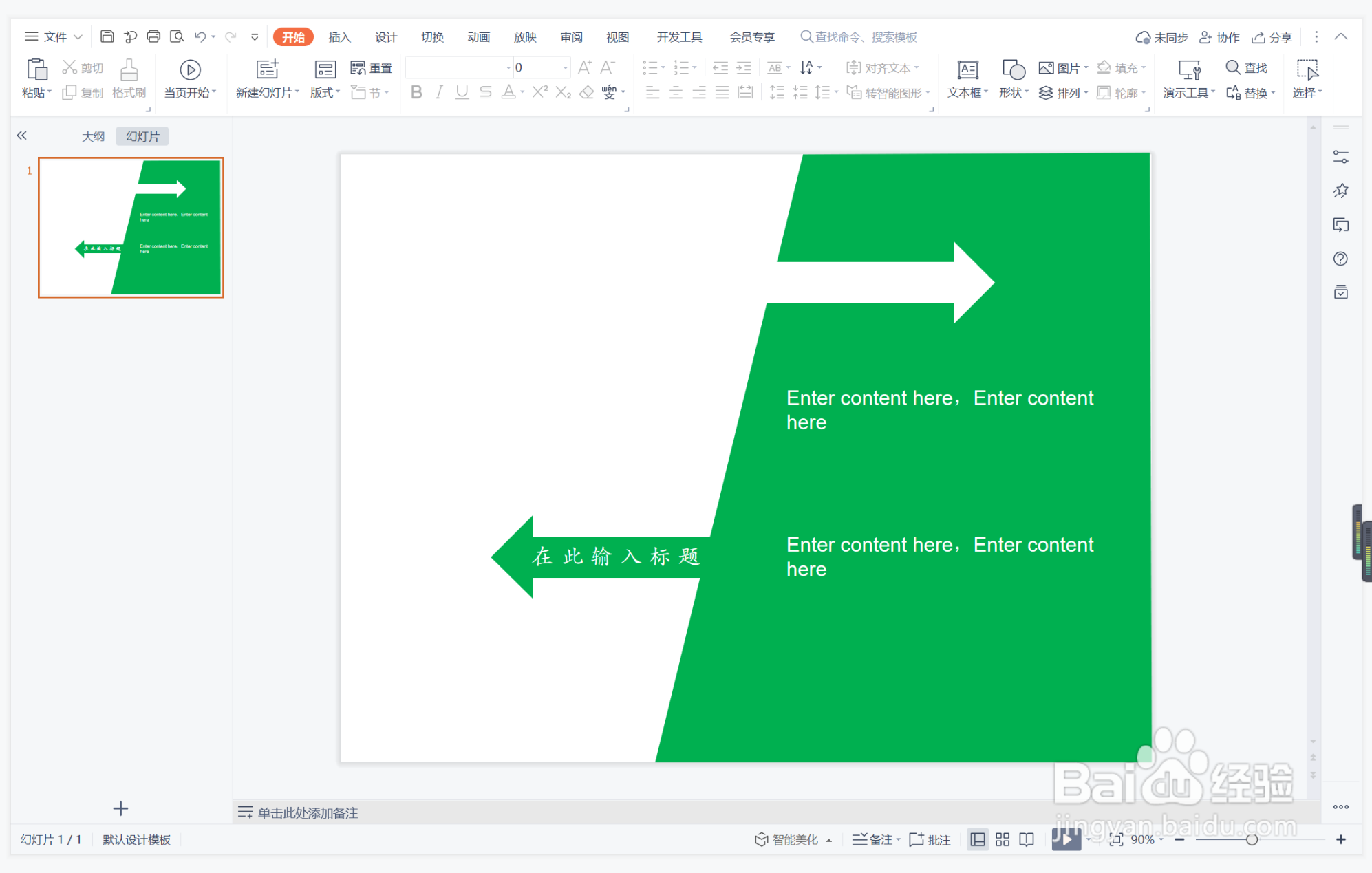wps演示中如何制作同心同德型段落排版
1、在插入选项卡中点击形状,选择其中的梯形,在页面上绘制出形状。
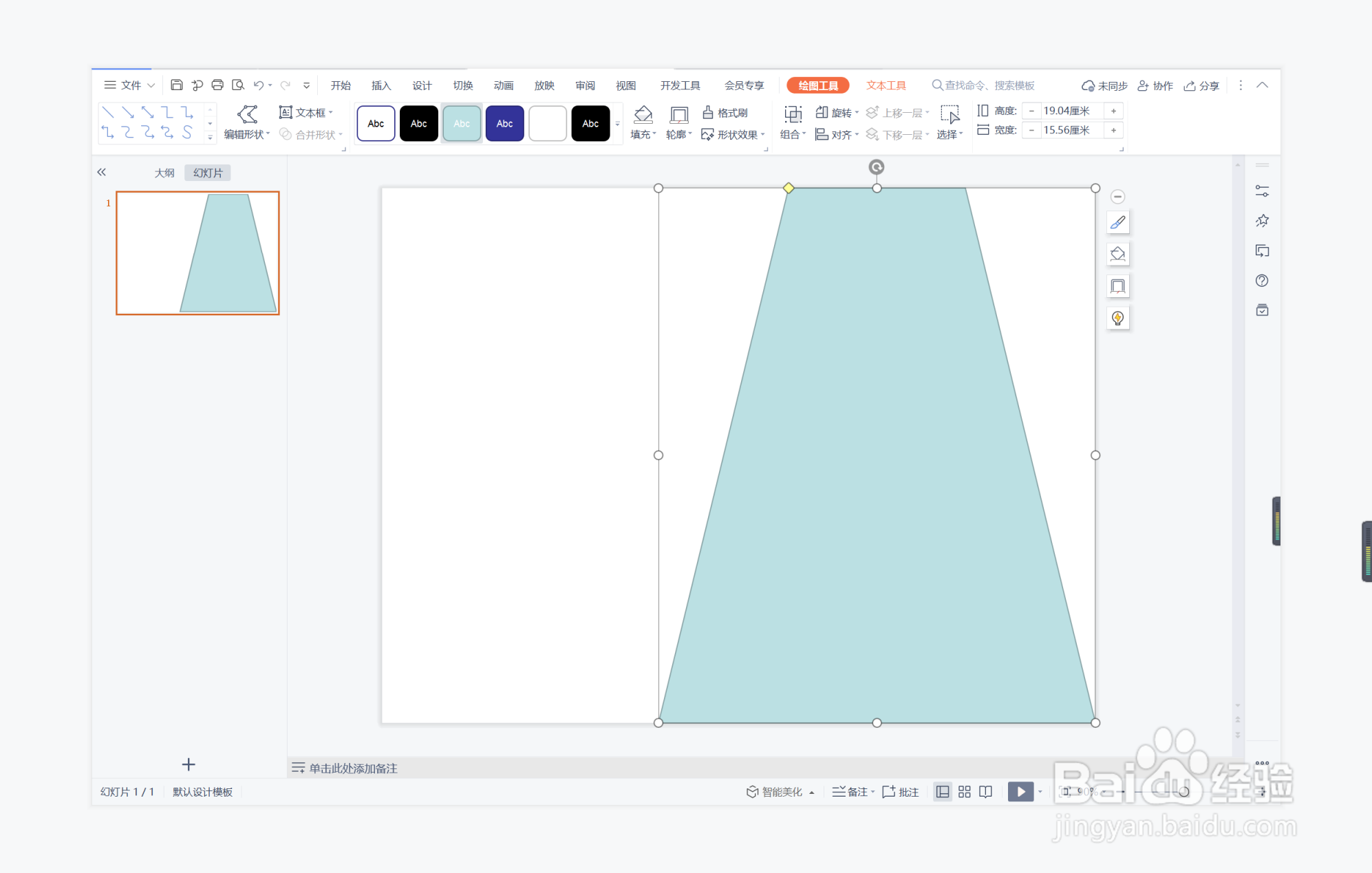
2、选中梯形,鼠标右键“编辑顶点”,调整其形状如图所示。
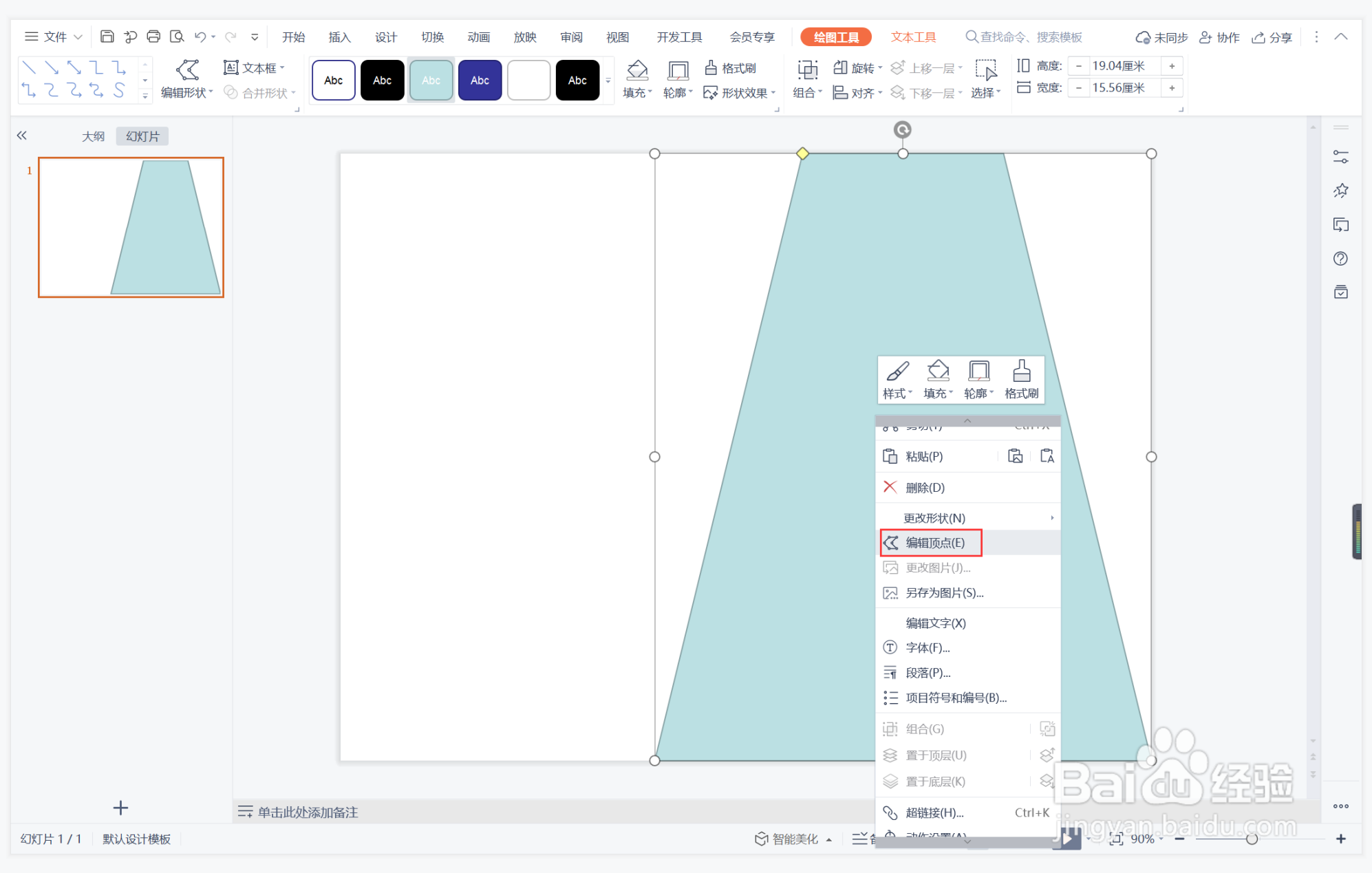
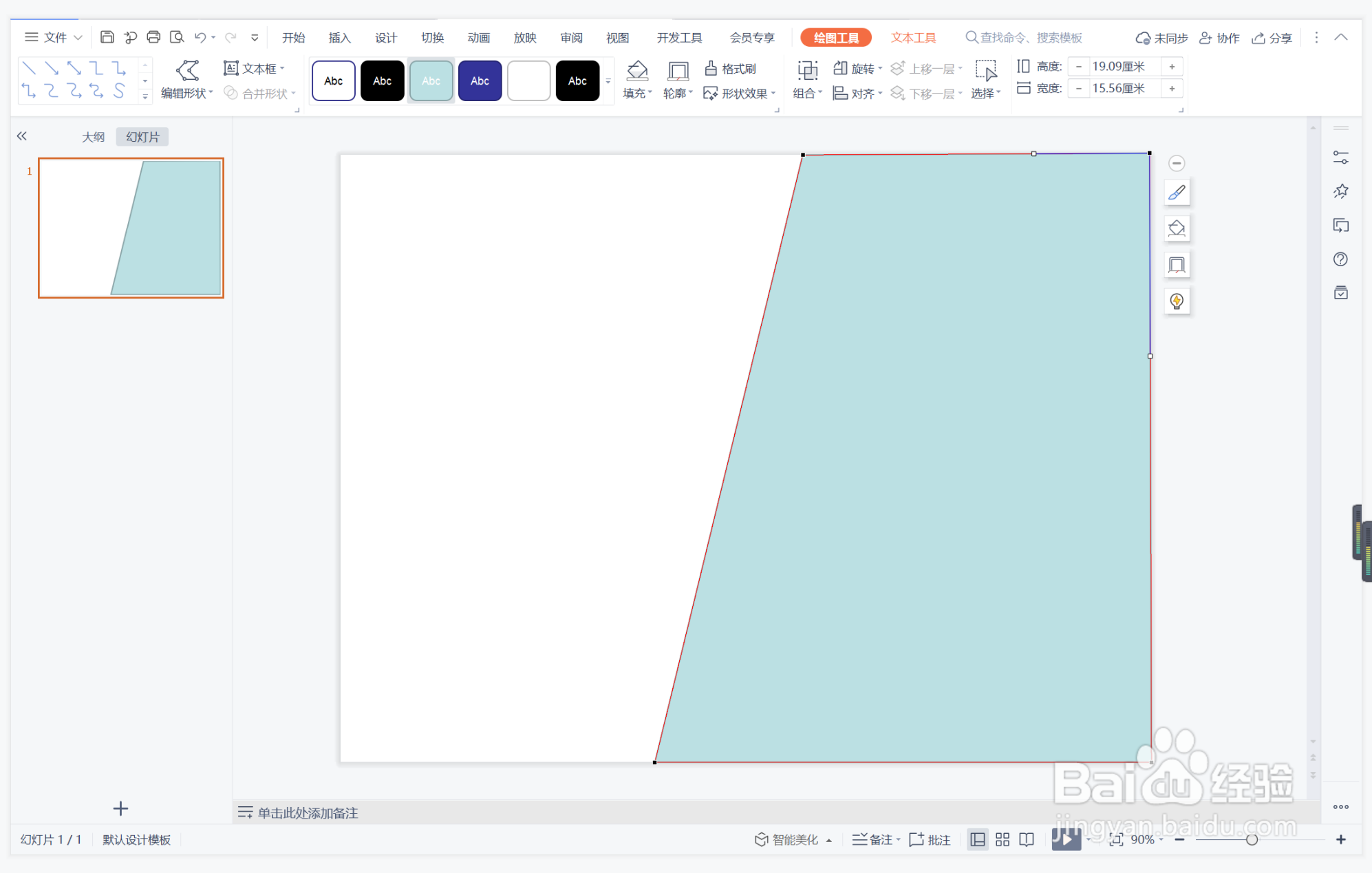
3、选中矩形,在绘图工具中点击填充,选择绿色进行填充,并设置为无边框。
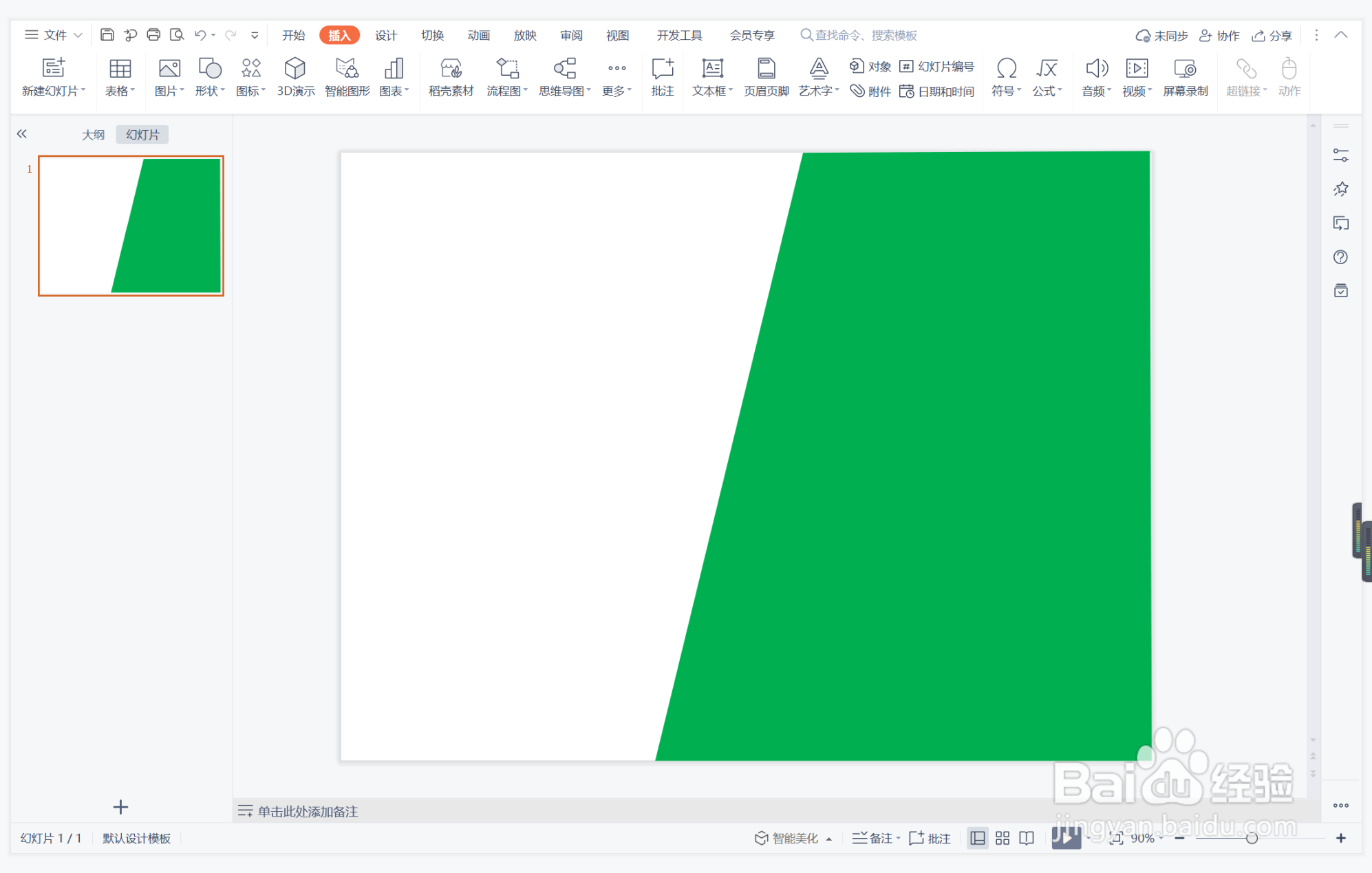
4、接着再插入两个箭头,摆放位置如图所示。
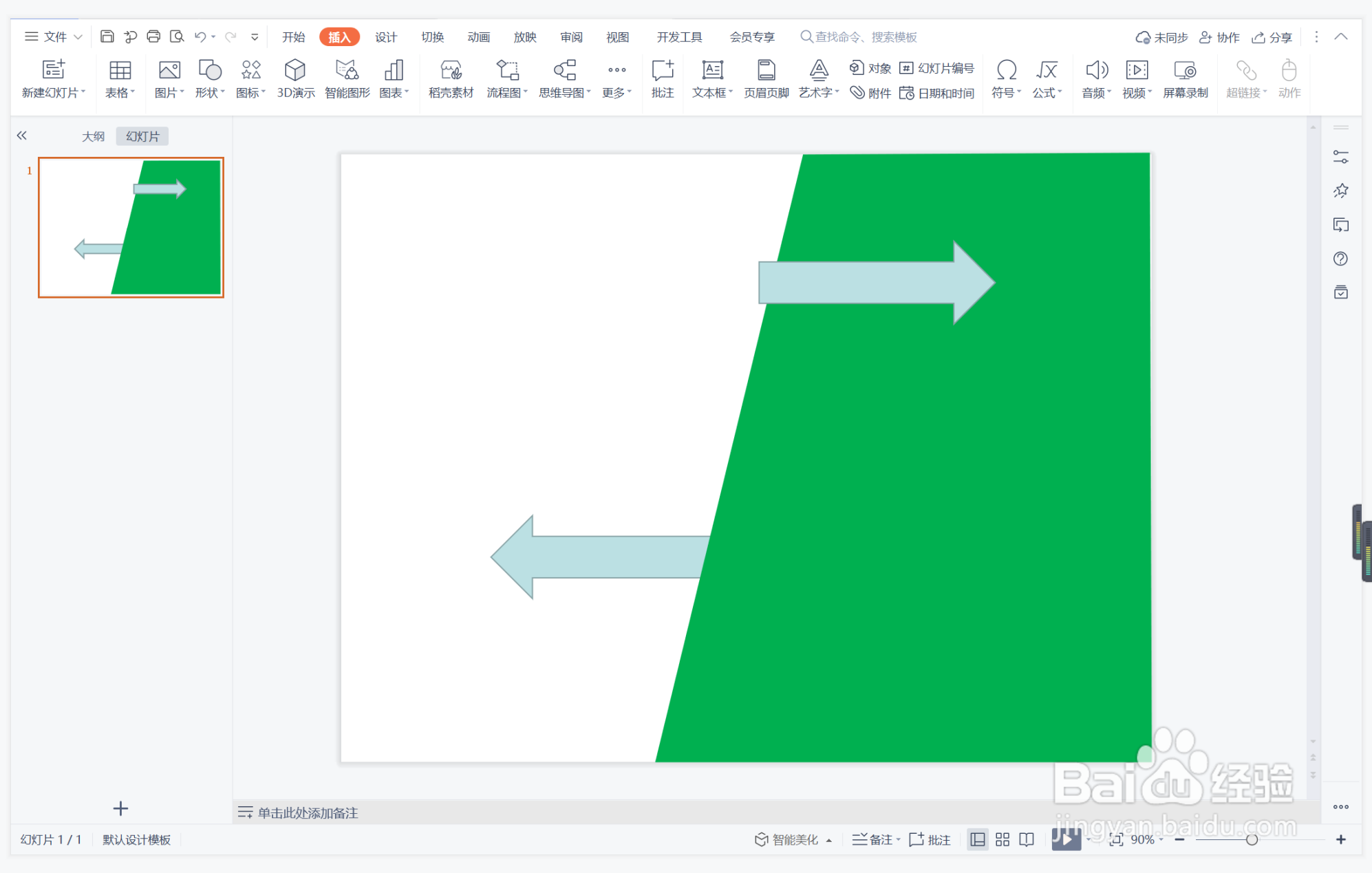
5、选中箭头,颜色填充为白色和绿色,设置为无边框。
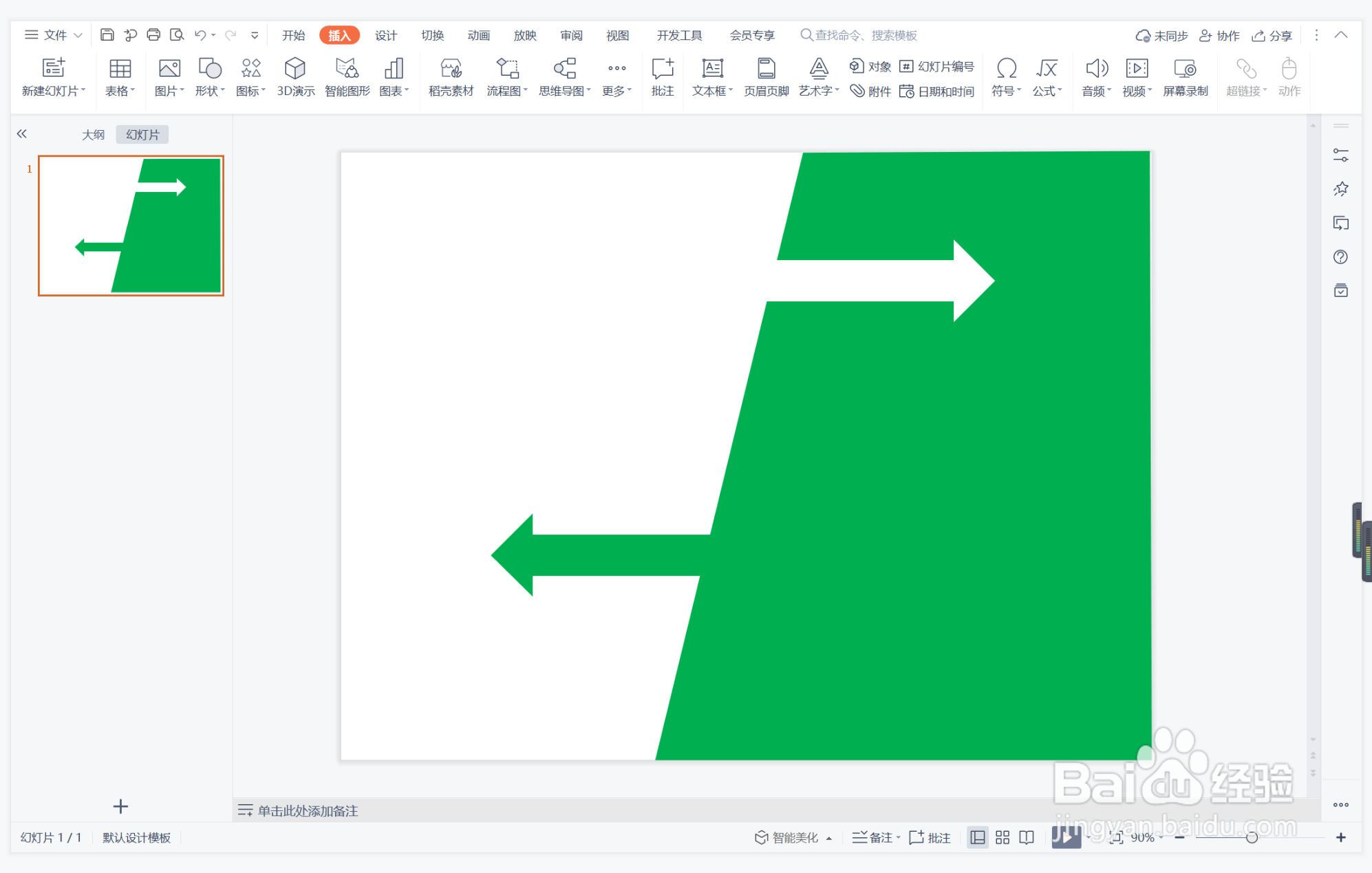
6、在梯形中输入内容,在箭头中输入标题,这样同心同德型段落排版就制作完成了。
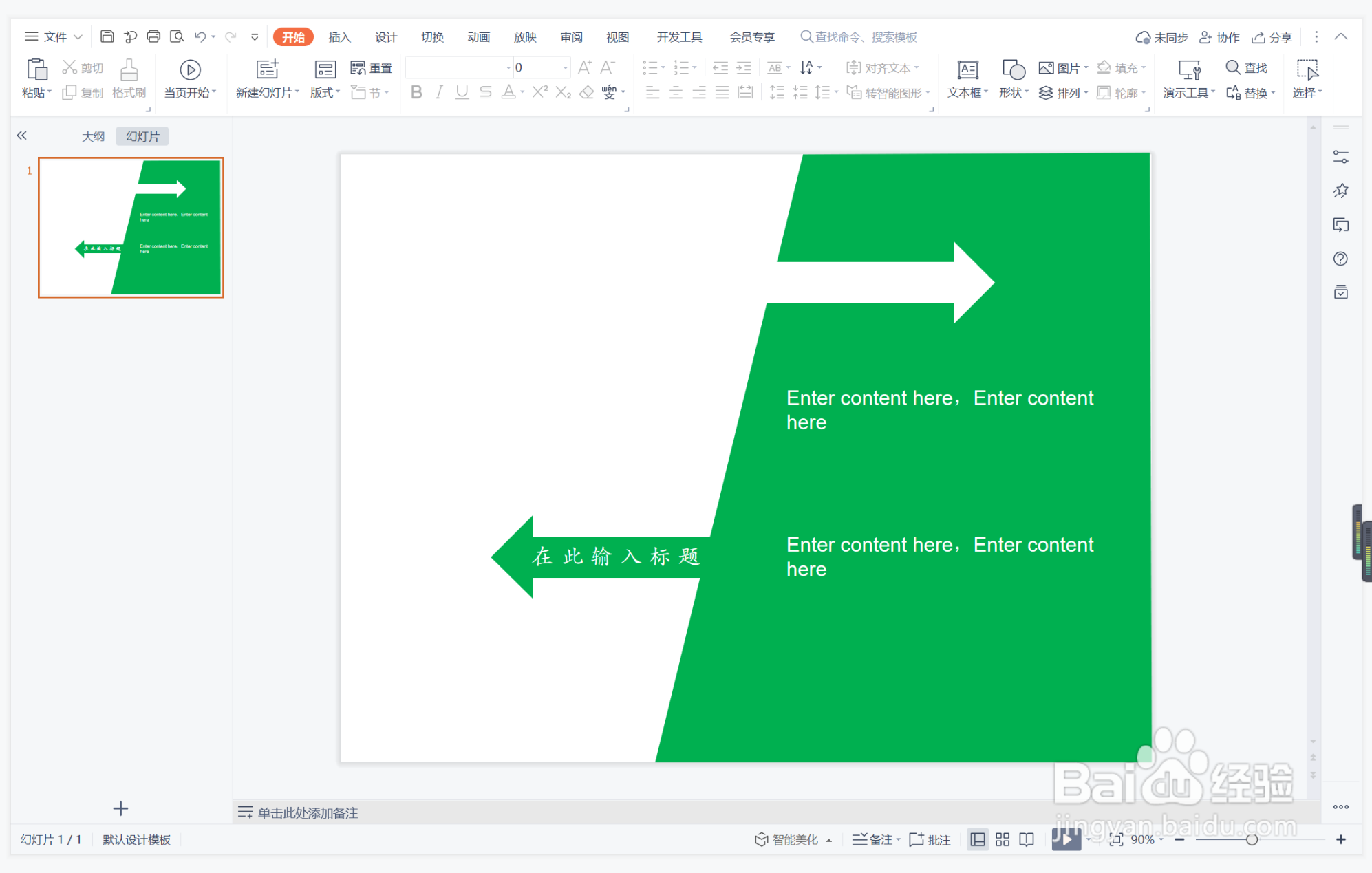
1、在插入选项卡中点击形状,选择其中的梯形,在页面上绘制出形状。
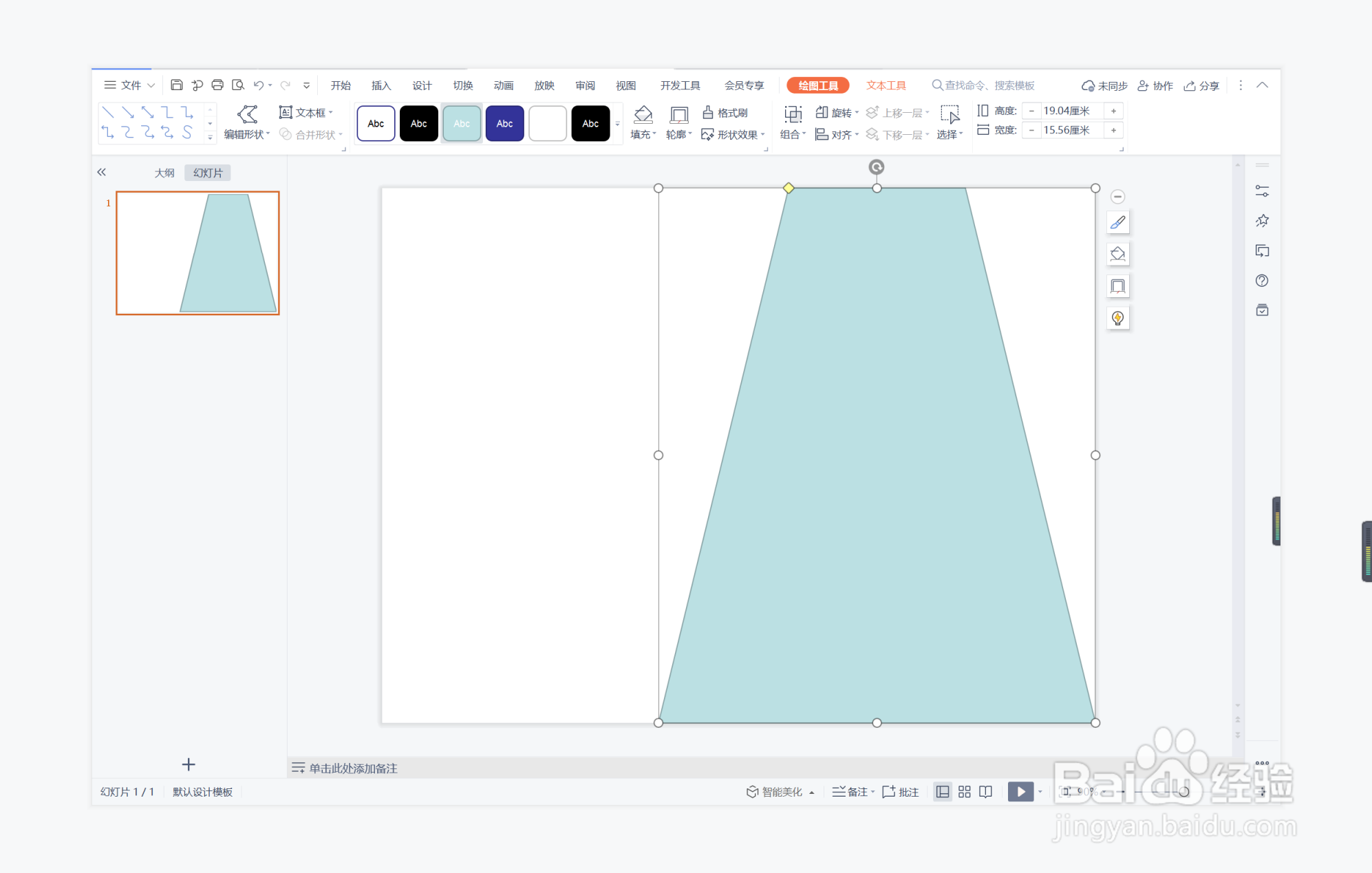
2、选中梯形,鼠标右键“编辑顶点”,调整其形状如图所示。
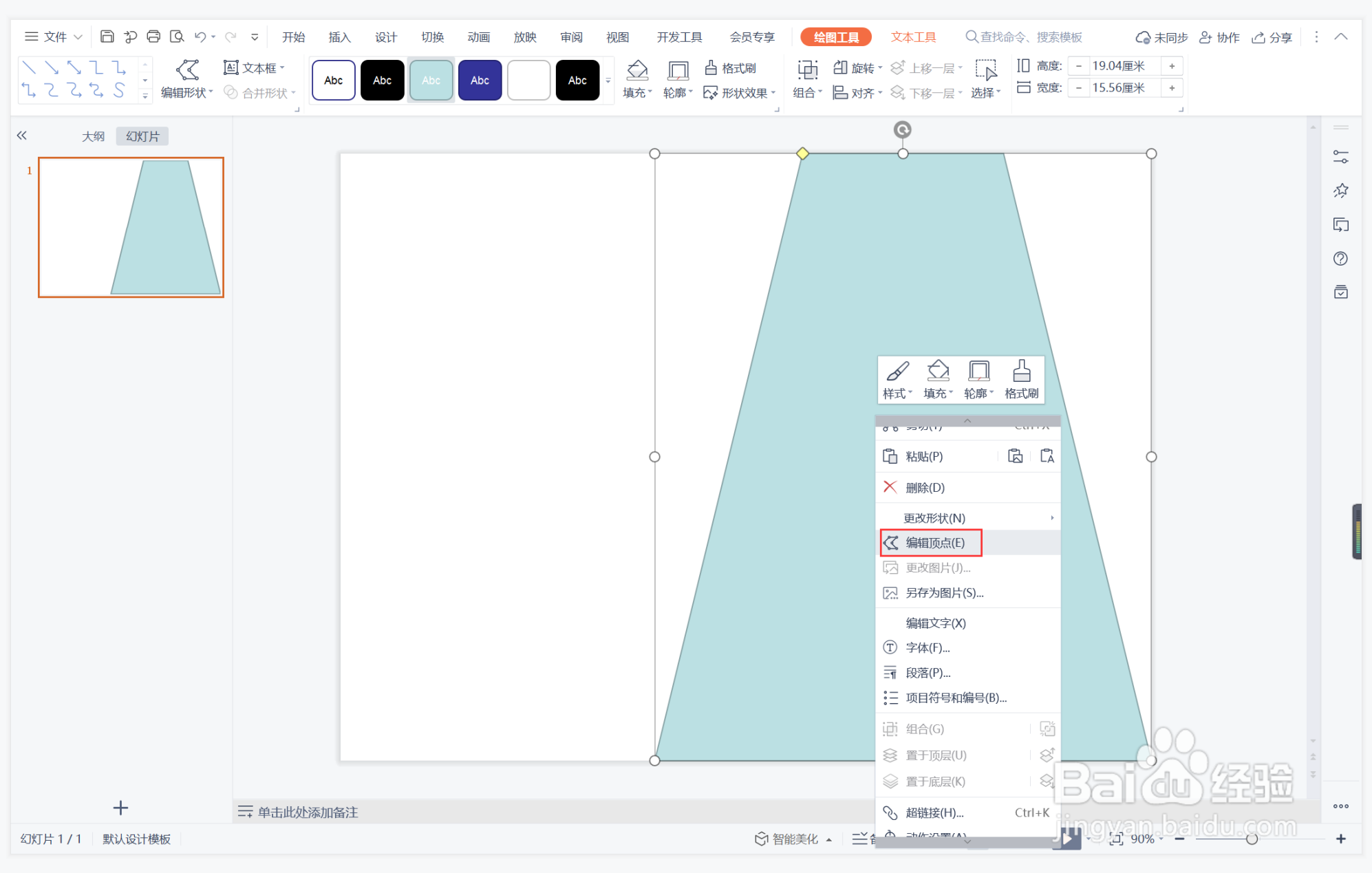
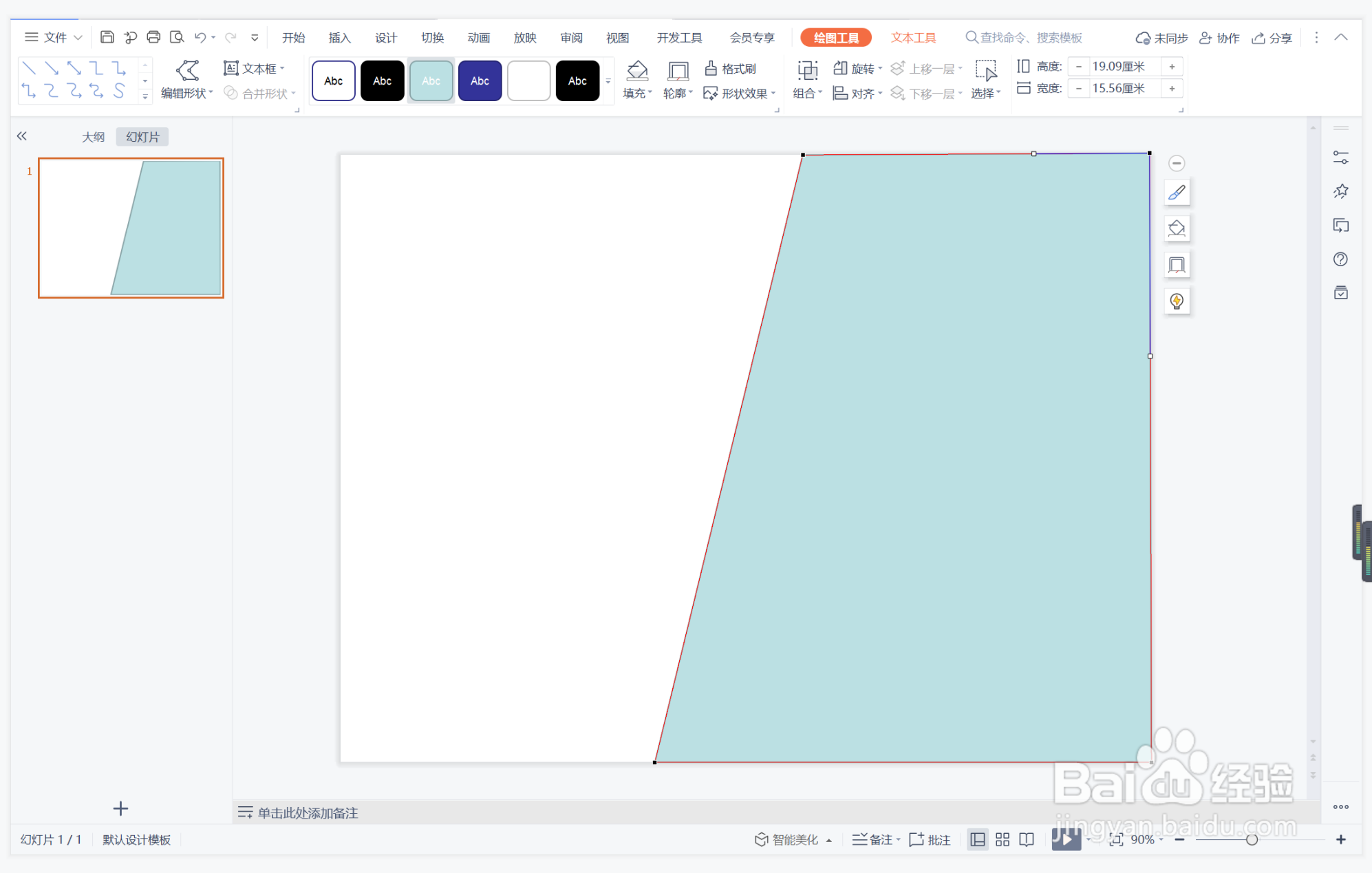
3、选中矩形,在绘图工具中点击填充,选择绿色进行填充,并设置为无边框。
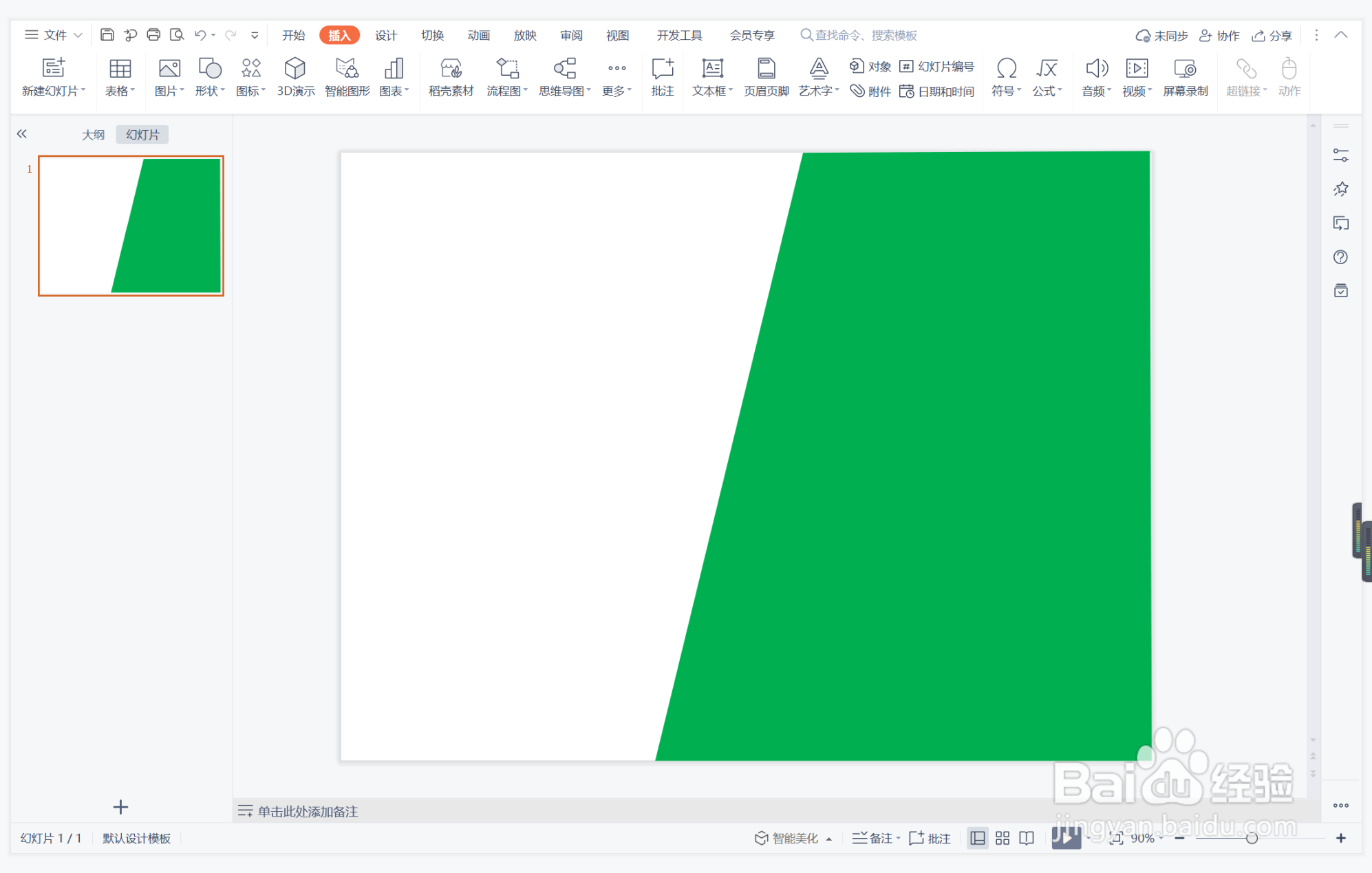
4、接着再插入两个箭头,摆放位置如图所示。
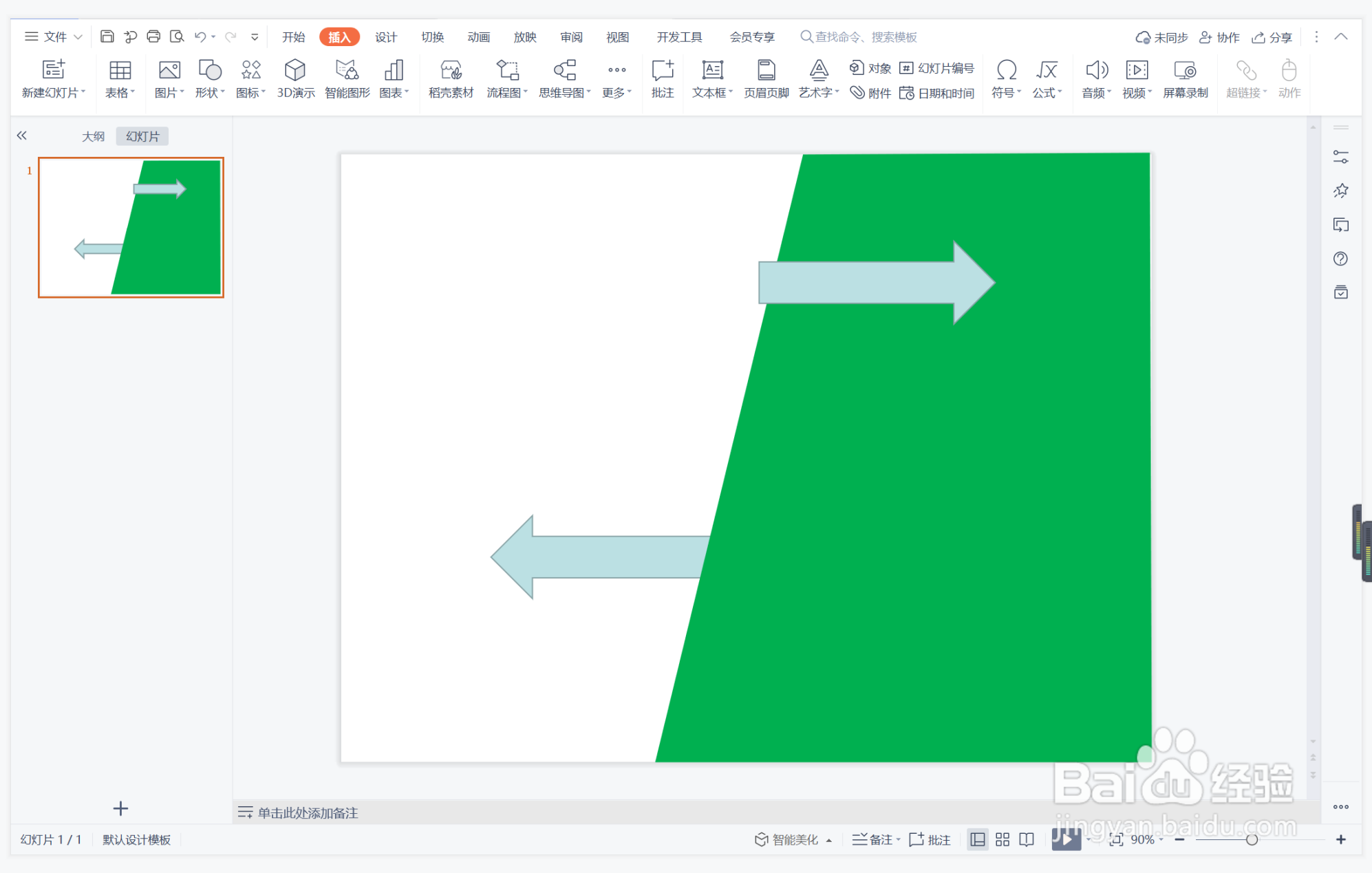
5、选中箭头,颜色填充为白色和绿色,设置为无边框。
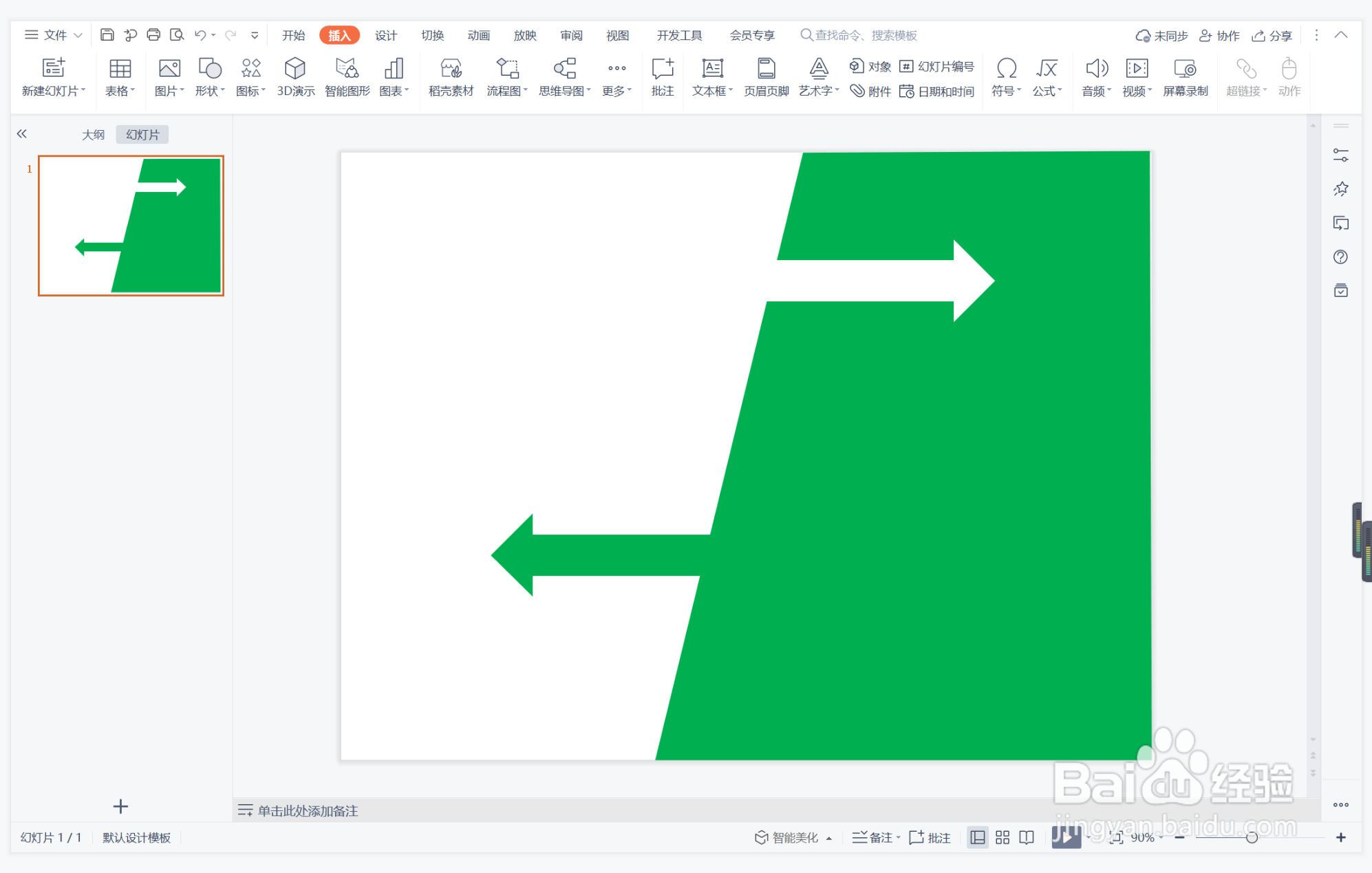
6、在梯形中输入内容,在箭头中输入标题,这样同心同德型段落排版就制作完成了。